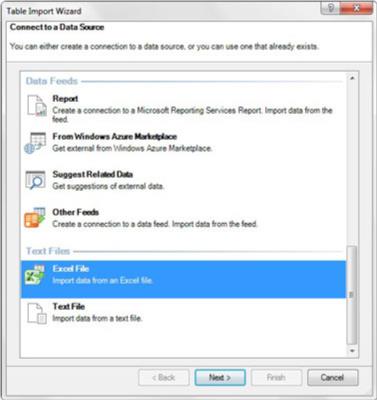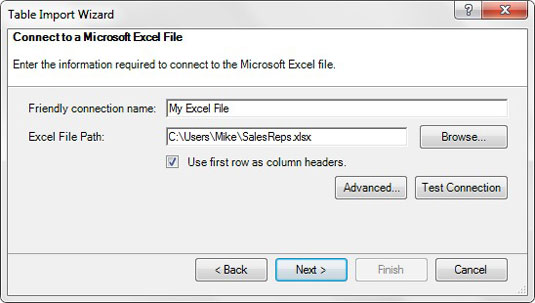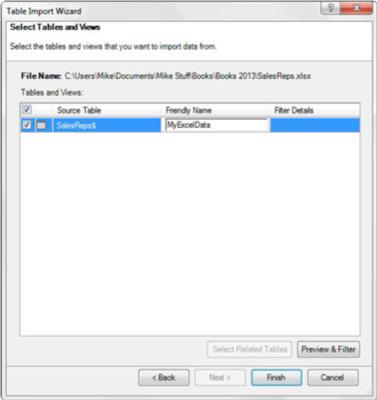Повезане табеле у Повер Пивот-у имају изразиту предност у односу на друге типове увезених података у томе што одмах реагују на промене у изворним подацима унутар радне свеске. Ако промените податке у једној од табела у радној свесци, повезана табела у Повер Пивот моделу података аутоматски се мења. Интерактивност у реалном времену коју добијате са повезаним табелама је посебно корисна ако често мењате своје податке.
Недостатак повезаних табела је тај што изворни подаци морају бити ускладиштени у истој радној свесци као и Повер Пивот модел података. Ово није увек могуће. Наићи ћете на много сценарија у којима морате да уградите Екцел податке у своју анализу, али ти подаци живе у другој радној свесци. У овим случајевима можете да користите Повер Пивот чаробњак за увоз табеле да бисте се повезали са спољним Екцел датотекама.
Отворите прозор Повер Пивот и кликните на командно дугме Из других извора на картици Почетна. Ово отвара дијалог Чаробњак за увоз табеле, приказан овде. Изаберите опцију Екцел датотека, а затим кликните на дугме Даље.
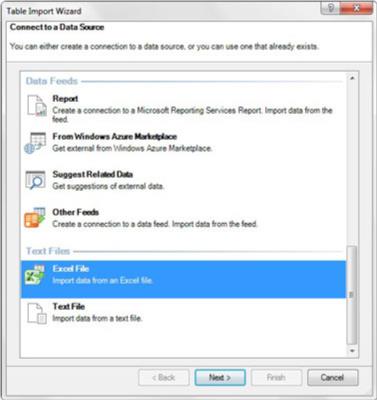
Отворите чаробњак за увоз табеле и изаберите Екцел датотеку.
Чаробњак за увоз табеле тражи све информације које су му потребне за повезивање са вашом циљном радном свеском.
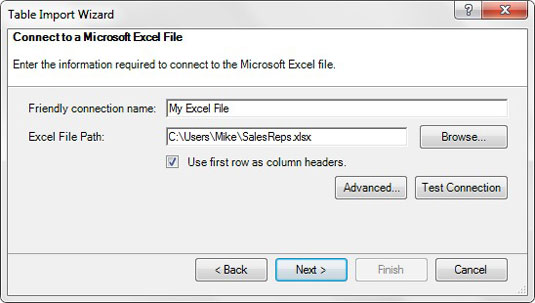
Наведите основне информације потребне за повезивање са циљном радном свеском.
На овом екрану морате да унесете следеће информације:
- Назив пријатељске везе: У пољу Назив пријатељске везе наведете своје име за спољни извор. Обично уносите име које је описно и лако за читање.
- Путања Екцел датотеке: Унесите пуну путању ваше циљне Екцел радне свеске. Можете да користите дугме Прегледај да бисте тражили и изабрали радну свеску из које желите да извучете.
- Користите први ред као заглавља колона: У већини случајева, ваши Екцел подаци ће имати заглавља колона. Означите поље за потврду поред Користи први ред као заглавља колона да бисте осигурали да се заглавља ваших колона препознају као заглавља приликом увоза.
Након што унесете све релевантне информације, кликните на дугме Даље да бисте видели следећи екран, приказан овде. Видећете листу свих радних листова у изабраној Екцел радној свесци. У овом случају имате само један радни лист. Поставите квачицу поред радних листова које желите да увезете. Колона Фриендли Наме вам омогућава да унесете ново име које ће се користити за референцу на табелу у Повер Пивот-у.
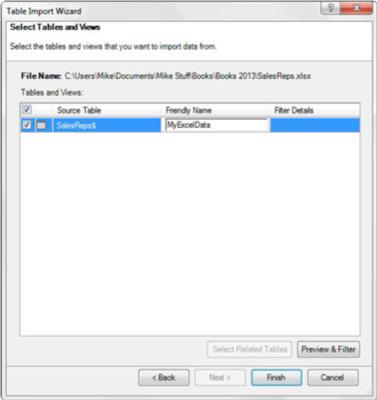
Изаберите радне листове за увоз.
Када чита из спољних Екцел датотека, Повер Пивот не може да идентификује појединачне објекте табеле. Као резултат, можете да изаберете само целе радне листове у чаробњаку за увоз табеле. Имајући ово на уму, обавезно увезите радне листове који садрже један опсег података.
Можете користити дугме Преглед и филтрирање да бисте филтрирали нежељене колоне и записе, ако је потребно. У супротном, наставите са чаробњаком за увоз табеле да бисте довршили процес увоза.
Као и увек, обавезно прегледајте и креирајте везе са свим другим табелама које сте учитали у Повер Пивот модел података.
Учитавање екстерних Екцел података не даје вам исту интерактивност коју добијате са повезаним табелама. Као и код увоза табела базе података, подаци које доносите из екстерне Екцел датотеке су само снимак. Морате да освежите везу за пренос података да бисте видели све нове податке који су можда додати спољној Екцел датотеци.